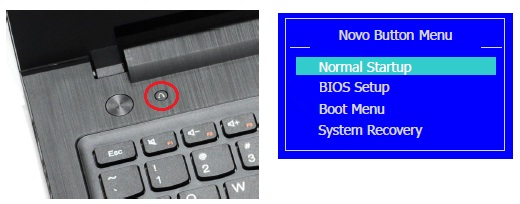خرید لپ تاپ استوک لنوو
بوت لپ تاپ لنوو برای نصب ویندوز
آموزش بوت لپ تاپ لنوو برای نصب ویندوز
آموزش بوت لپ تاپ لنوو برای نصب ویندوز،از آن جایی که راه حل بسیاری از مشکلات نرم افزاری کاربران، بوت لپ تاپ لنوو برای نصب ویندوز است، به همین دلیل در این فرصت می خواهیم به آموزش این تکنیک مهم بپردازیم.
اول از همه بهتر است به تعریف واژه بوت بپردازیم. وقتی یک لپ تاپ را روشن می کنید، یک عملیات به صورت اتوماتیک انجام می شود که بوت شدن نام دارد. در عملیات بوت، لپ تاپ تمامی سخت افزارها و نرمافزار های سیستم را بررسی و تمامی فایل هایی را که برای بالا آمدن سیستم الزامی است، بارگذاری میکند. در واقع، منظور از بوت شدن یک لپ تاپ، فرآیندی است که سبب اجرای سیستم عامل و آماده شدن سیستم برای استفاده می شود.
وقتی دکمه پاور لپ تاپ را می زنید، منبع تغذیه به مادربرد برق می رساند و قطعات لپ تاپ شروع به کار میکند.
مرحله بعدی فرآیند بوت شدن، بایوس یا EFI نام دارد. اگر در این مرحله کار خاصی انجام ندهید و اجازه دهید که روند بوت شدن لپ تاپ به صورت اتوماتیک پیش برود، سیستم از این مرحله نیز عبور می کند و در نهایت سیستم عامل، بالا میآید.
دو نوع فرآیند بوت کردن وجود دارد:
- بوت کردن سختافزاری یا بوت سرد: با زدن دکمه پاور، انجام میشود.
- بوت کردن نرمافزاری یا بوت گرم: ری استارت کردن لپ تاپ
به علاوه می توانید از یک حافظه خارجی مانند سی دی یا فلش، برای بوت کردن سیستم استفاده کنید. البته این حافظه خارجی باید قابل بوت کردن باشد. سی دی یا دی وی دی هایی که سیستم عامل آماده نصب روی آن ها قرار دارد، قابل بوت کردن هستند. مواقعی که بخواهید لپ تاپ را از روی یک فلش بوت کنید، باید فلش را با استفاده از یک نرم افزار، قابل بوت کردن نمایید.
روش بوت لپ تاپ لنوو برای نصب ویندوز
ممکن است بعد از خرید لپ تاپ لنوو استوک بخواهید سیستم عامل آن را عوض کنید یا با مشکلاتی مثل بالا نیامدن سیستم عامل مواجه شوید. در این صورت باید اقدام کنید به بوت لپ تاپ لنوو برای نصب ویندوز. برای دسترسی به این منو، در لپ تاپ لنوو از دو طریق می توانید وارد شوید:
۱- استفاده از دکمه Novo
برای ورود به منوی بوت از طریق دکمه Novo باید لپ تاپ شما خاموش باشد. سپس دکمه Novo را که فقط در لپ تاپ های لنوو وجود دارد، فشار دهید و نگه دارید تا منوی بوت باز شود. سپس با استفاده از دکمه های مکان نما، می توانید به قسمت های مختلف منوی بوت بروید. این منو، چهار ردیف انتخابی دارد :
۱- Normal Startup که در طی آن، لپ تاپ لنوو به صورت طبیعی و مثل همیشه بوت می شود و سیستم عامل بالا آن می آید.
۲-BIOS Setup : که خلاصه عبارت (Basic Input /Output System) به معنای تنظیمات بایوس است. بر اساس تنظیمات نحوه عملکرد سختافزار های لپ تاپ خود می توانید وارد تنظیمات بایوس شوید.
۳- Booting Menu : یا منوی بوت
۴- System recovery : یا بازیابی سیستم که وقتی لپ تاپ شما به مشکلی بر بخورد می توانید از آن استفاده کنید.
بعد از خرید لپ تاپ لنوو اگر با زدن دکمه پاور، لپ تاپ روشن نشود یا سیستم عامل بالا نیاید می توانید با زدن دکمه Novo و انتخاب گزینه Normal Startup یک بار امتحان کنید.
۲- استفاده از دکمه منوی بوت لپ تاپ لنوو برای نصب ویندوز
در این روش بلافاصله پس از زدن دکمه پاور لپ تاپ خاموش و قبل از شروع شدن بوت ، دکمه F12 یا دکمه (F12+Fn) را پشت سر هم بزنید تا وارد منوی بوت شوید.
بیشتر بدانید
برترین لپ تاپ های توشیبا از نگاه متخصصان
نکاتی برای محافظت از لپ تاپ استوک
طریقه بوت لپ تاپ لنوو برای نصب ویندوز
البته ممکن است اولین بار پس از خرید لپ تاپ لنوو یا مدتی پس از استفاده از آن، زمانی که میخواهید لپ تاپ را روشن کنید، با خطای BOOTMGR is missing مواجه شوید. در این می توانید دو کار انجام دهید:
۱- استفاده از یک حافظه خارجی قابل بوت کردن مانند فلش یو اس بی، سی دی یا دی وی دی
۲- استفاده از یک درایو ریکاوری روی فلش یو اس بی
هر چند بوت لپ تاپ لنوو برای نصب ویندوز برای کاربرانی که لپ تاپ های لنوو مدل G500, G510, Z510 را دارند، به این سادگی ها نیست. شکل مرسوم ورود به تنظیمات بایوس به این شکل است که بعد از روشن کردن لپ تاپ کلید Esc را فشار می دهید. بعد از نمایش لوگو باید با استفاده از کلید های جهت نما روی گزینه Enter Setup رفته و کلید Enter را فشار دهید. ولی در بعضی از مدل های لپ تاپ لنوو شاید این روش ها شما را به محیط بایوس نبرد و باید از روش های دیگری بهره ببرید.
برای ورود به تنظیمات بایوس به منظور بوت لپ تاپ لنوو برای نصب ویندوز باید دستگاه را خاموش کرده و دکمه NOVO که بین دریچه فن و جک پورت شارژ لپ تاپ است، را فشار دهید. البته در برخی از مدل ها به جای دکمه NOVO باید از دکمه Onekey Recovery استفاده کنید. با این کار، سیستم روشن می شود و یک منوی آبی رنگ مشاهده می کنید که برای رفتن به تنظیمات بایوس باید گزینه دوم را انتخاب کنید.
بوت لپ تاپ لنوو برای نصب ویندوز در سری های قدیم و جدید آن
به منظور انجام بوت لپ تاپ لنوو برای نصب ویندوز در لپ تاپ های سری قدیم لنوو باید پس از روشن شدن لپ تاپ و نمایش لوگوی لنوو، از روی کیبورد کلید ESC را فشار دهید. سپس با استفاده از کلید های مکان نما بر روی گزینه Enter Setup رفته و از روی کیبورد کلید Enter را فشار دهید.
در این مرحله با ورود به محیط بایوس، از منوی Security گزینه Secure Boot Menu را انتخاب کنید. سپس جهت غیرفعال کردن Secure Boot Control گزینه Disabled را فشار دهید. در آخر با استفاده از کلید های مکان نما به منوی Boot رفته و گزینه Launch CSM را به حالت Enabled تغییر دهید.
پس از انجام مراحل بالا جهت ذخیره تنظیمات بایوس لپ تاپ لنوو به منوی Save & Exit رفته و گزینه Save Changes and Exit را انتخاب کنید. از کلید F10 نیز برای ذخیره تنظیمات می توان استفاده کرد.
بوت لپ تاپ لنوو برای نصب ویندوز در لپ تاپ های سری جدید لنوو به این شکل است که ابتدا دیسک نصب ویندوز را داخل لپ تاپ قرار دهید. بعد لپ تاپ خود را به طور کامل خاموش کرده و برای روشن کردن دوباره سیستم از کلید Nova و یا Onekey Recovery استفاده نمایید. این کلید در سری های مختلف لپ تاپ لنوو ممکن است در کنار کلید پاور و یا بین دریچه فن و جک شارژ لپ تاپ قرار داشته باشد.
بعد از روشن شدن لپ تاپ، پنجره Novo Button Menu نمایش داده میشه. که دارای چهار گزینه می باشد. پس از انتخاب گزینه Boot Menu وارد تنظیمات بوت شوید و گزینه DVD-RW را جهت نصب ویندوز انتخاب نمایید.
مزیت های بوت لپ تاپ لنوو برای نصب ویندوز
بوت لپ تاپ لنوو برای نصب ویندوز مزیت های زیادی دارد. اولین و مهم ترین مزیت آپدیت تنظیمات بایوس لپ تاپ لنوو آن است که به شما امکان ارتقاء CPU یا همان پردازنده لپ تاپ را می دهد. در واقع ارتقا پردازنده لپ تاپ، چالش های زیادی دارد، طوری که اکثر اوقات امکان ارتقاء لپ تاپ وجود ندارد. زیرا هم باید مادربرد از پردازنده جدید پشتیبانی کند و هم آن که سرعت فن لپ تاپ به قدری باشد که بتواند پردازنده جدید را نیز به خوبی خنک کند.
زمانی که بایوس لپ تاپ را آپدیت می کنید، این امکان برای مادربرد تامین می شود که از پردازنده های جدید و پیشرفته پشتیبانی کند. با این وجود احتمال آن که بتوانید با آپدیت بایوس لپ تاپ، امکان ارتقا CPU آن را افزایش دهید وجود دارد.
امکان دارد بخواهید یک هارد SSD برای افزایش سرعت لپ تاپ لنوو بر روی آن قرار دهید. به علاوه در زمان اضافه کردن فضای ذخیره سازی بیشتر، ممکن است بایوس لپ تاپ ارور دهد و اجازه ارتقاء هارد را ندهد. در این حالت میتوانید با آپدیت کردن تنظیمات بایوس لپ تاپ لنوو مشکل آن را برطرف نمایید.
جمع بندی در مورد بوت لپ تاپ لنوو برای نصب ویندوز
در پایان باید بگوییم که بوت لپ تاپ لنوو برای نصب ویندوز در مورد لپ تاپ های سری جدید و قدیم با هم تفاوت دارد. در لپ تاپ های سری قدیم باید پس از روشن شدن لپ تاپ و نمایش لوگوی لنوو، کلید ESC را بزنید. سپس روی گزینه Enter Setup و کلید Enter را بزنید.
در این مرحله با ورود به محیط بایوس، از منوی Security گزینه Secure Boot Menu را انتخاب کنید. سپس جهت غیرفعال کردن Secure Boot Control گزینه Disabled را انتخاب کنید. در آخر به منوی Boot رفته و گزینه Launch CSM را غیر فعال Enabled می کنید. سپس به منوی Save & Exit رفته و گزینه Save Changes and Exit را انتخاب کنید. یا از کلید F10 جهت ذخیره تنظیمات استفاده کنید.
در لپ تاپ های سری جدید لنوو به این شکل اقدام کنید که ابتدا دیسک نصب ویندوز را داخل لپ تاپ قرار دهید. بعد لپ تاپ را خاموش کرده و برای روشن کردن دوباره از کلید Novo و یا Onekey Recovery استفاده نمایید. پس از روشن شدن لپ تاپ و نمایش پنجره Novo Button Menu چهار گزینه Normal Startup، BIOS Setup،Booting Menu و System recovery را می بینید. توضیح دادایم. پس از انتخاب گزینه Boot Menu وارد تنظیمات بوت شوید و گزینه DVD-RW را انتخاب نمایید و ویندوز مورد نظر خود را نصب نمایید.